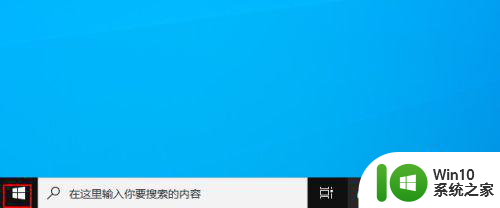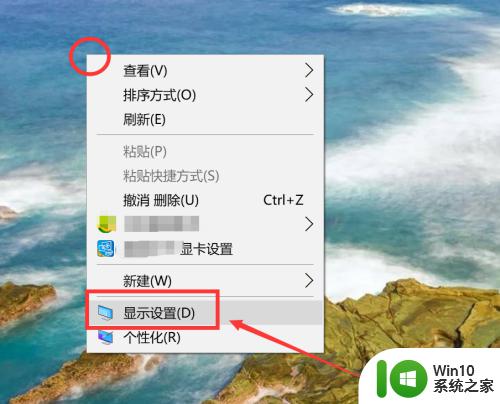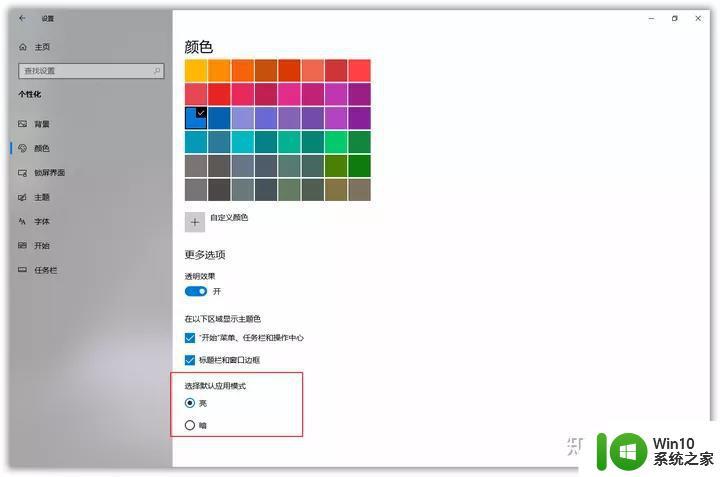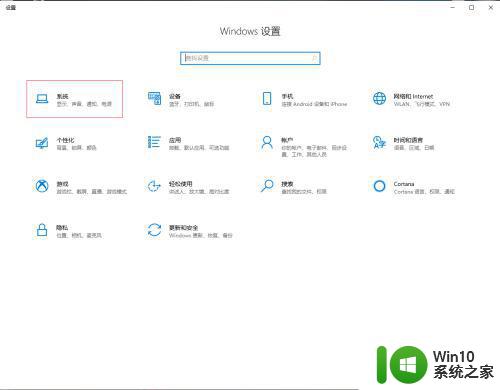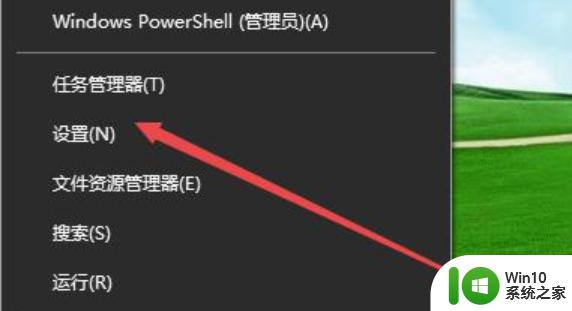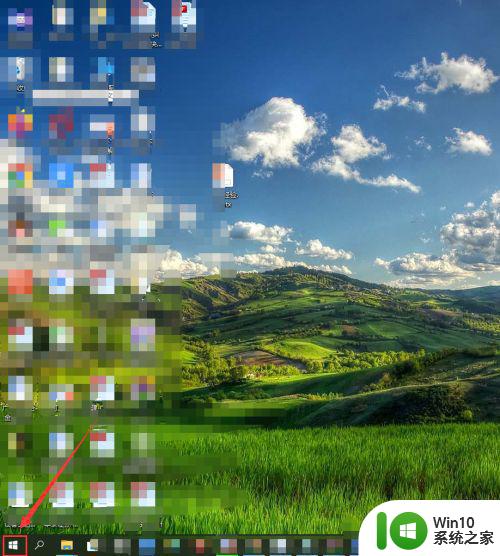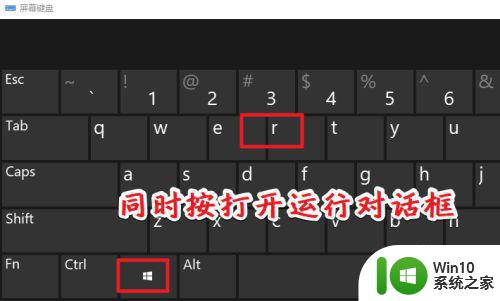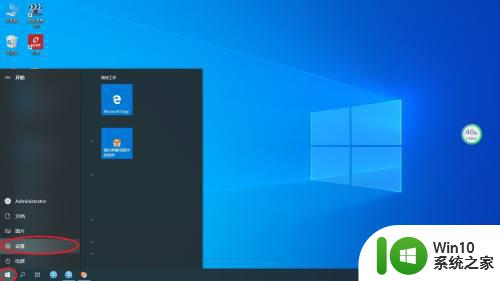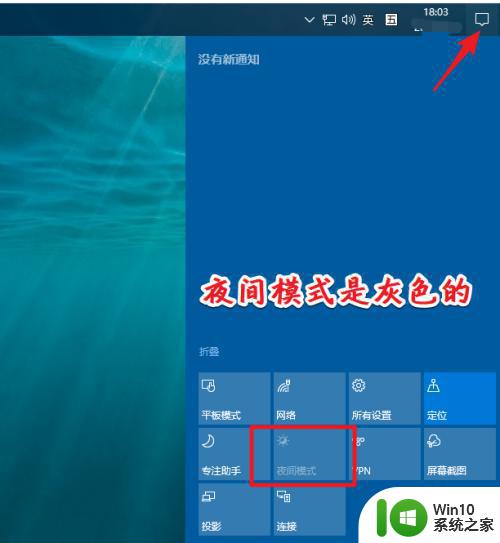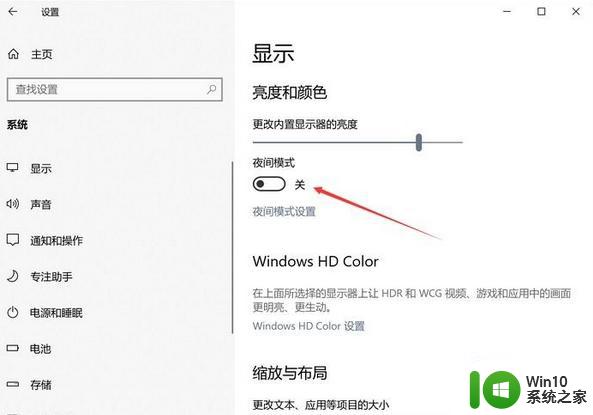win10夜间模式无法启用的原因和解决方法 win10电脑夜间模式打不开的处理技巧和步骤
win10夜间模式无法启用的原因和解决方法,Win10的夜间模式是一项非常实用的功能,可以降低屏幕亮度、减少对眼睛的刺激,但是有时候你可能会遇到夜间模式无法启用的问题,这会让你感到十分困扰。究竟是什么原因导致了这一问题?如何解决呢?接下来我们将为大家介绍一些处理技巧和步骤,帮助你顺利启用Win10的夜间模式。
具体解决方法如下:
1、在Windows10桌面右键点击开始按钮,在弹出菜单中选择“运行”菜单项。
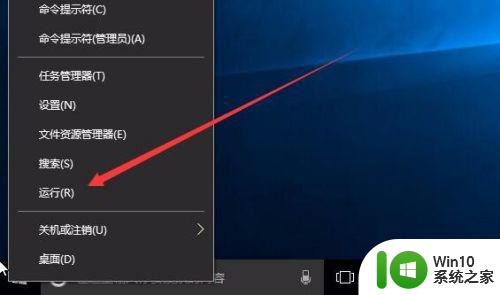
2、在打开的运行窗口中,我们输入命令regedit,然后点击确定按钮。
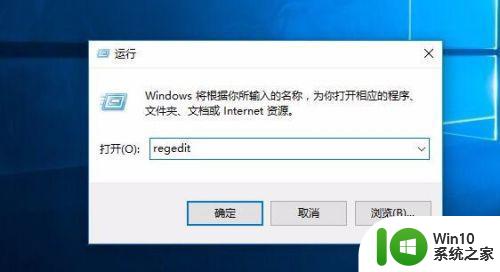
3、打开注册表后,我们需要定位到HKEY_CURRENT_USERSoftwareMicrosoftWindowsCurrentVersionCloudStoreStoreCacheDefaultAccount$$windows.data.bluelightreduction.bluelightreductionstateCurrent,由于注册表项比较长,请大家在定位的时候仔细看一下,不要定位错了。
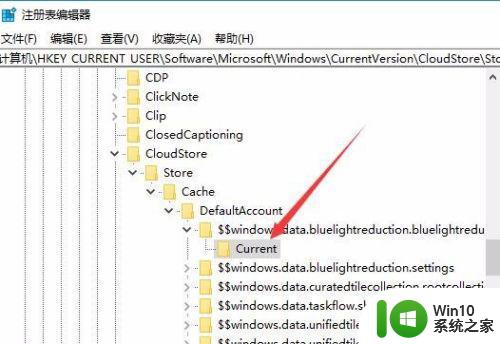
4、然后右键点击其右侧窗口中的Data键值,在弹出菜单中选择“修改二进制数据”菜单项。
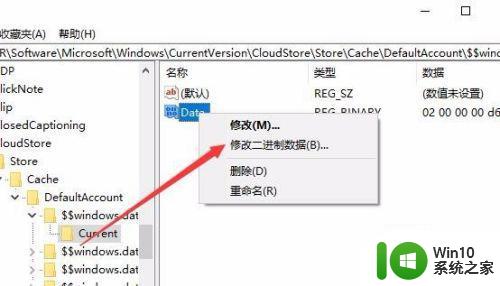
5、在打开的窗口中输入02,00,00,00,54,83,08,4a,03,ba,d2,01,00,00,00,00,43,42,01,00,10,00,d0,0a,02,c6,14,b8,8e,9d,d0,b4,c0,ae,e9,01,00,然后点击确定按钮。
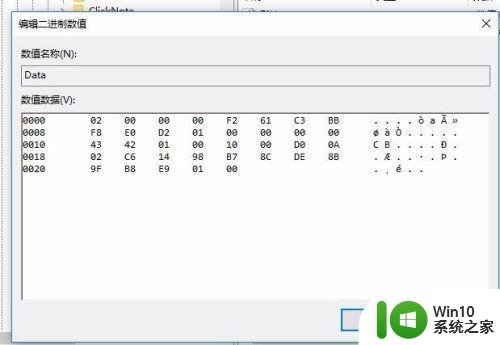
6、重新启动电脑后,就可以看到夜灯模式可以正常打开了哦。
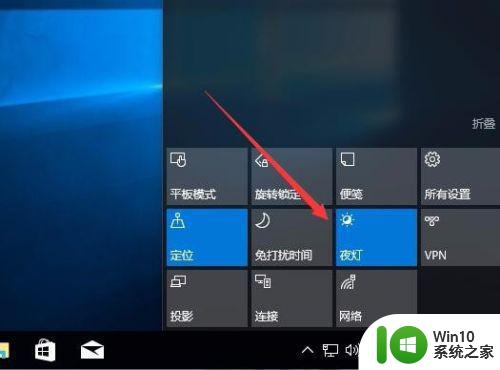
以上就是Win10夜间模式无法启用的原因和解决方法的全部内容,如果您遇到这种问题,可以根据本文提供的方法来解决,希望这篇文章能够帮助到您。